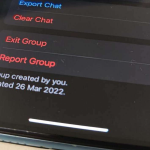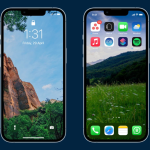Τα στιγμιότυπα οθόνης (screenshots) σε Mac αποθηκεύονται αυτόματα στην επιφάνεια εργασίας, κάτι που μπορεί να οδηγήσει σε ακαταστασία. Αν θέλετε να αλλάξετε τη θέση αποθήκευσής τους, υπάρχουν δύο εύκολοι τρόποι για να το κάνετε.
1. Αλλαγή μέσω του εργαλείου Screenshot
Η Apple παρέχει ένα ενσωματωμένο εργαλείο για τη διαχείριση των στιγμιότυπων οθόνης. Για να αλλάξετε τη θέση αποθήκευσης, ακολουθήστε αυτά τα βήματα:
- Ανοίξτε το εργαλείο Screenshot πατώντας Command (⌘) + Shift + 5.
- Στο κάτω μέρος του παραθύρου, πατήστε Επιλογές (Options).
- Στην ενότητα Αποθήκευση σε (Save to), επιλέξτε έναν από τους διαθέσιμους φακέλους ή πατήστε Άλλο σημείο (Other Location) για να επιλέξετε μια προσαρμοσμένη τοποθεσία.
- Τα νέα στιγμιότυπα θα αποθηκεύονται αυτόματα στη νέα τοποθεσία που επιλέξατε.
2. Αλλαγή μέσω Terminal
Για όσους προτιμούν να χρησιμοποιούν γραμμές εντολών, το Terminal προσφέρει μια γρήγορη λύση:
- Ανοίξτε το Terminal από το Finder (Εφαρμογές → Βοηθήματα) ή πατώντας Command (⌘) + Space και πληκτρολογώντας “Terminal”.
- Πληκτρολογήστε την παρακάτω εντολή, αντικαθιστώντας το
/Users/YourUsername/Pictures/Screenshotsμε τη διαδρομή του φακέλου όπου θέλετε να αποθηκεύονται τα screenshots:defaults write com.apple.screencapture location ~/Pictures/Screenshots - Πατήστε Enter και πληκτρολογήστε την ακόλουθη εντολή για να εφαρμόσετε την αλλαγή:
killall SystemUIServer - Τα στιγμιότυπα οθόνης σας θα αποθηκεύονται πλέον στον νέο φάκελο που ορίσατε.
Συμπέρασμα
Αν προτιμάτε έναν απλό τρόπο, χρησιμοποιήστε το εργαλείο Screenshot. Αν είστε εξοικειωμένοι με το Terminal, η δεύτερη μέθοδος σας προσφέρει μεγαλύτερη ευελιξία. Με αυτές τις αλλαγές, θα έχετε έναν πιο οργανωμένο Mac και λιγότερη ακαταστασία στην επιφάνεια εργασίας σας!